Справочно ръководство за Microsoft Paint 3D
Microsoft Windows 10 Боя 3d / / March 19, 2020
Последна актуализация на

Справочник за Microsoft Paint 3D, който отговаря на често задавани въпроси от нови потребители. Освен това ще Ви преведе през изграждането на първия Ви 3D проект на Paint.
Ако сте нов за Боядисвайте 3D, може да сте малко претоварени от новия интерфейс; в крайна сметка това не е приложението за боядисване на дядовците ви. Paint 3D поставя акцент върху създаването на 3D повърхности и максимизиране на инструменти като писалката и мастила за сензорни устройства; и... много е забавно!
Paint 3D Справочник
Това справочно ръководство има за цел да ви помогне бързо да стартирате и да работите с Paint 3D, както и да отговори на някои често задавани въпроси на потребители, които са за първи път. Това обаче не е изчерпателно, така че ако имате въпрос, на който не отговаряте в това ръководство, моля, оставете коментар и ние ще направим всичко възможно да получим отговори за вас, както и да актуализираме нашето ръководство за други читатели.
Как да стартирам Paint 3D?
Вашият компютър трябва да работи с актуализацията на Windows 10 Creators. Paint 3D не е наличен за предишни версии на Windows 10 и по-ранни версии. Paint 3D може да се стартира от Windows Ink Workspace или начало > Всички приложения.
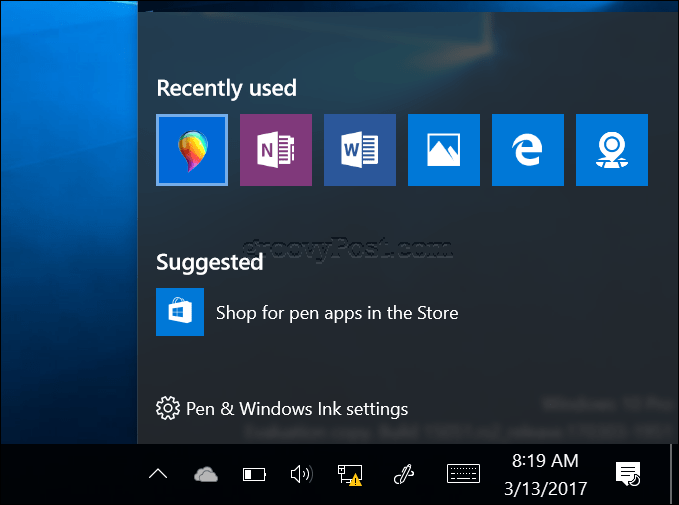
Как да вмъкна изображение в Paint 3D?
Щракнете върху меню за хамбургер след това щракнете Insert. Прегледайте мястото, където се намира изображението, след което щракнете върху Отвори.
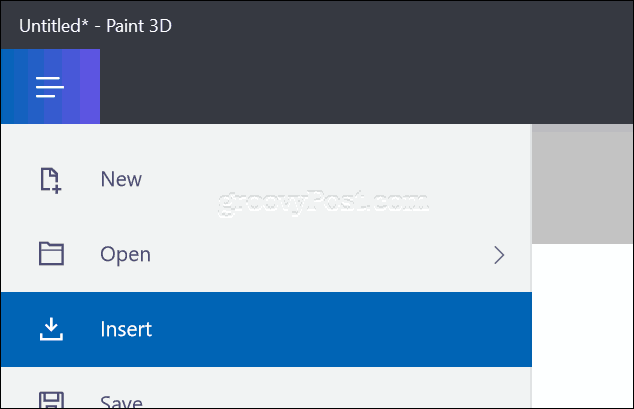
Как да преоразмеря платното?
Изберете раздела за платно, след това използвайте котвите, за да промените размера ръчно или да въведете размерите ръчно.
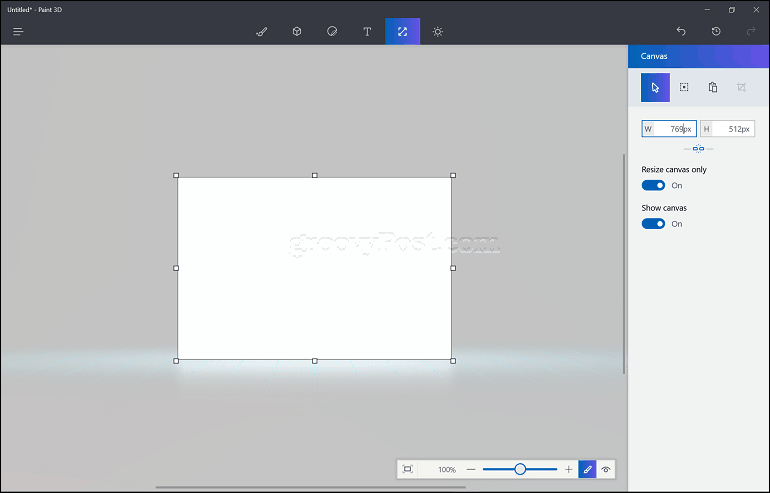
Как да изрежа изображение?
Вмъкнете вашето изображение, щракнете върху бутон за избор, направете избор след това щракнете реколта.
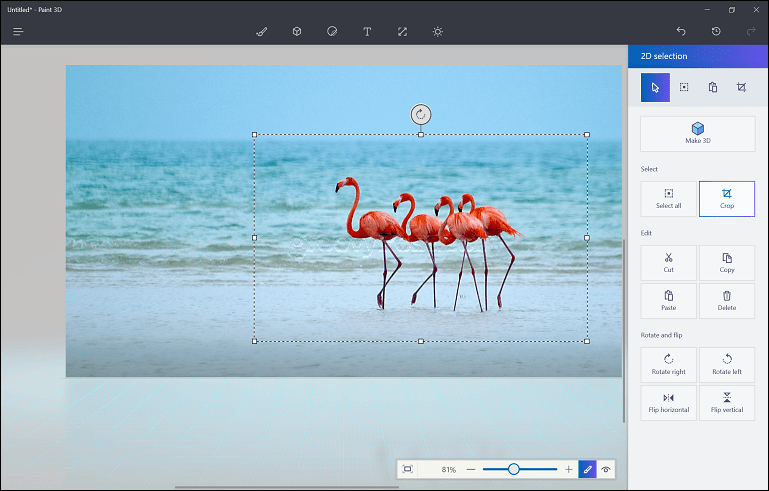
Как да маскирам изображение върху 3D обект?
Изберете Раздел 3D обект, изберете форма, която искате да използвате, след което нарисувайте върху платното. Изберете раздел стикери, изберете потребителски раздел стикери, изберете вашето изображение.
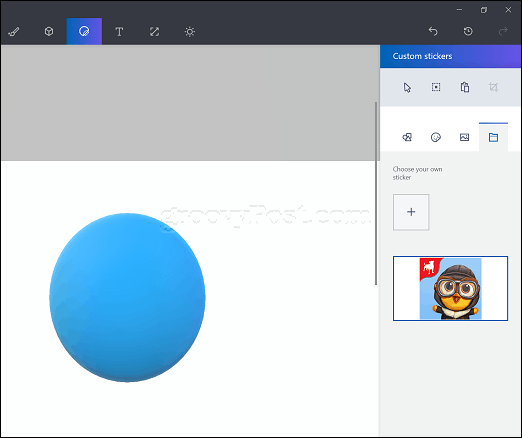
Използвайте котвите, за да манипулирате изображението и да го преоразмерите над обекта, щракнете върху котва за гумени печати за да приложите изображението за постоянно.
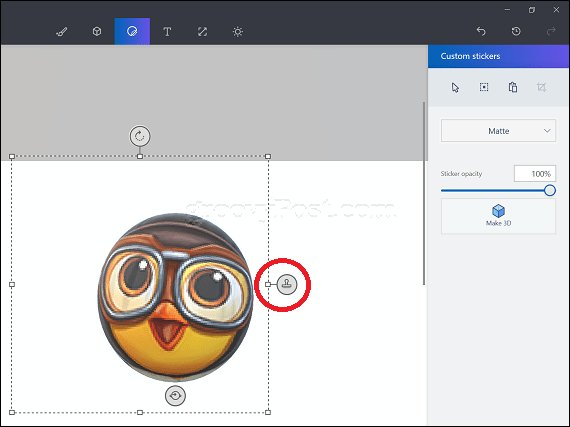
Как да пребоядисам или променя цвета на даден обект?
Изберете Инструменти раздела, изберете опция за запълване, Избери цвят, след това докоснете обект за попълване.

Как мога да нарисувам собствен обект?
Щракнете върху Раздел „Обекти“, избирам 3D doodle, изберете цвят, след което започнете да рисувате вашия обект върху платното.

Как да избера няколко обекта в моя проект?
Щракнете върху Раздел „Обекти“, Избери Сновоизбран бутон, изберете вашия обект, щракнете Групов след това изберете следващия обект.
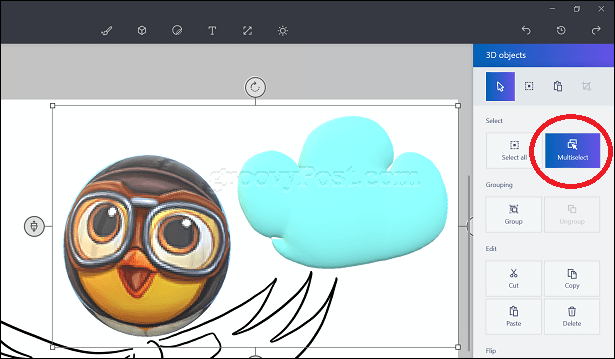
Как да дублирам обект?
Изберете обекта, след това щракнете върху копиране и поставяне.
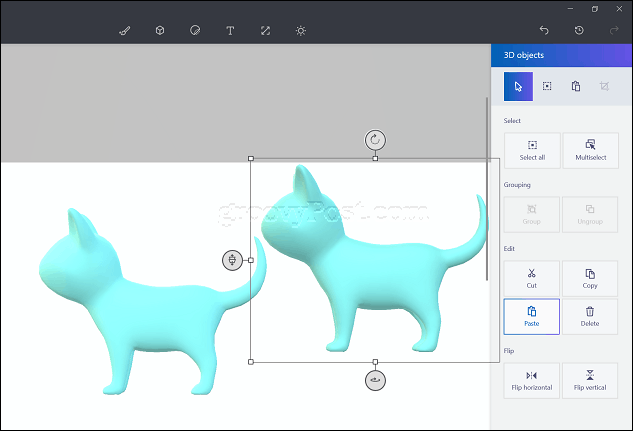
Как да преоразмеря обект?
Изберете обекта, след което издърпайте котвите, за да го преоразмерите.
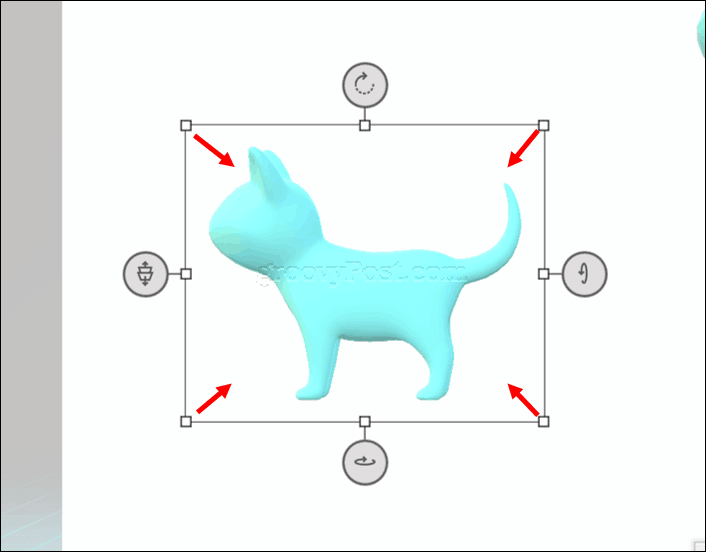
Как да завъртя обект в 3D?
Изберете обекта и след това използвайте перспективни котви (представляващо движение) за завъртане на обекта.
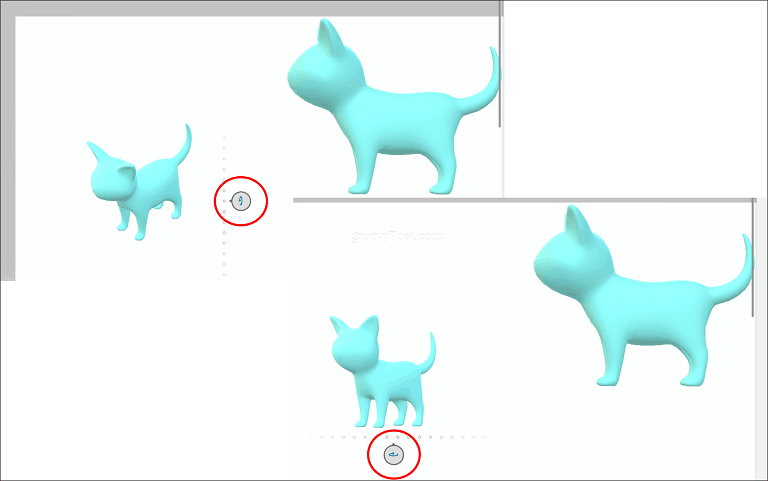
Ако искате да визуализирате вашия обект в 3D, щракнете върху иконата за 3D визуализация, след което плъзнете надолу или нагоре.
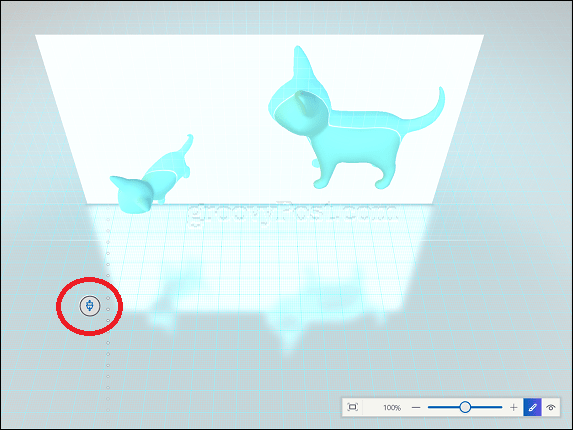
Как да видя моя проект в 3D?
Щракнете върху икона на очите на плаващата лента с инструменти, за да видите съдържанието си в 3D.

Как да получа достъп до Remix 3D?
Първо, уверете се, че сте свързани с Интернет. След свързване, a икона на общността ще се появи до бутона за повторение, щракнете върху него, за да стартирате Remix 3D.
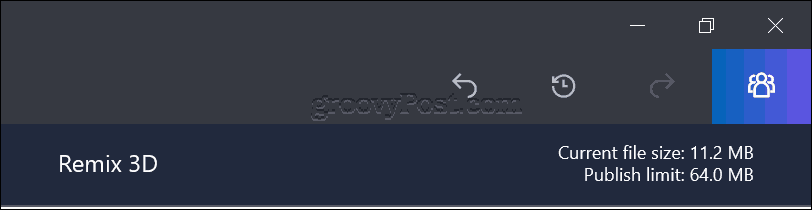
Как да споделя своя завършен проект в други социални мрежи?
Първо, уверете се, че сте свързани с Интернет. Щракнете върху меню за хамбургер, щракнете Дял след това изберете желаната от вас социална мрежа.
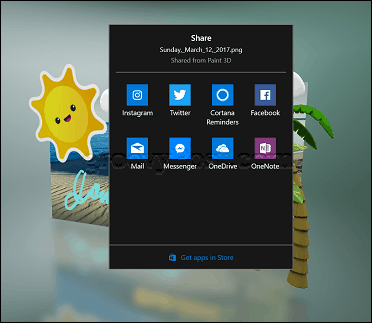
Как да запазя проекта си като 2D изображение, което мога да използвам в други приложения, като Microsoft Word?
Активиране на 3D режим, след това щракнете върху икона на камерата на плаващата лента с инструменти.

Как да скрия екрана за добре дошли?
Щракнете върху меню за хамбургер> Настройки, изключвам Показване на екрана за добре дошли.
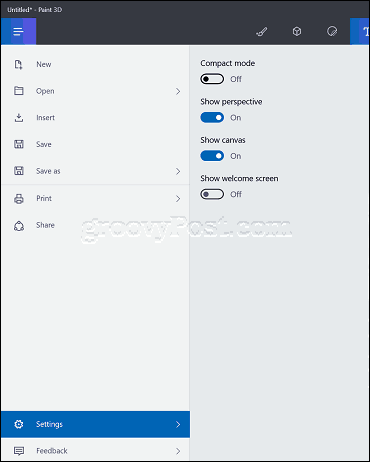
Как да преоразмеря панела със задачи?
Щракнете върху меню за хамбургер> Настройки след това включете Компактен режим.

Готови ли сте да проучите подробно Paint 3D и да започнете първия си 3D проект? Вижте нашите Започнете с Paint 3D къде документирах първия си проект и как го направих.



